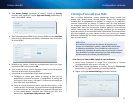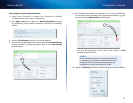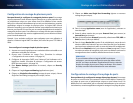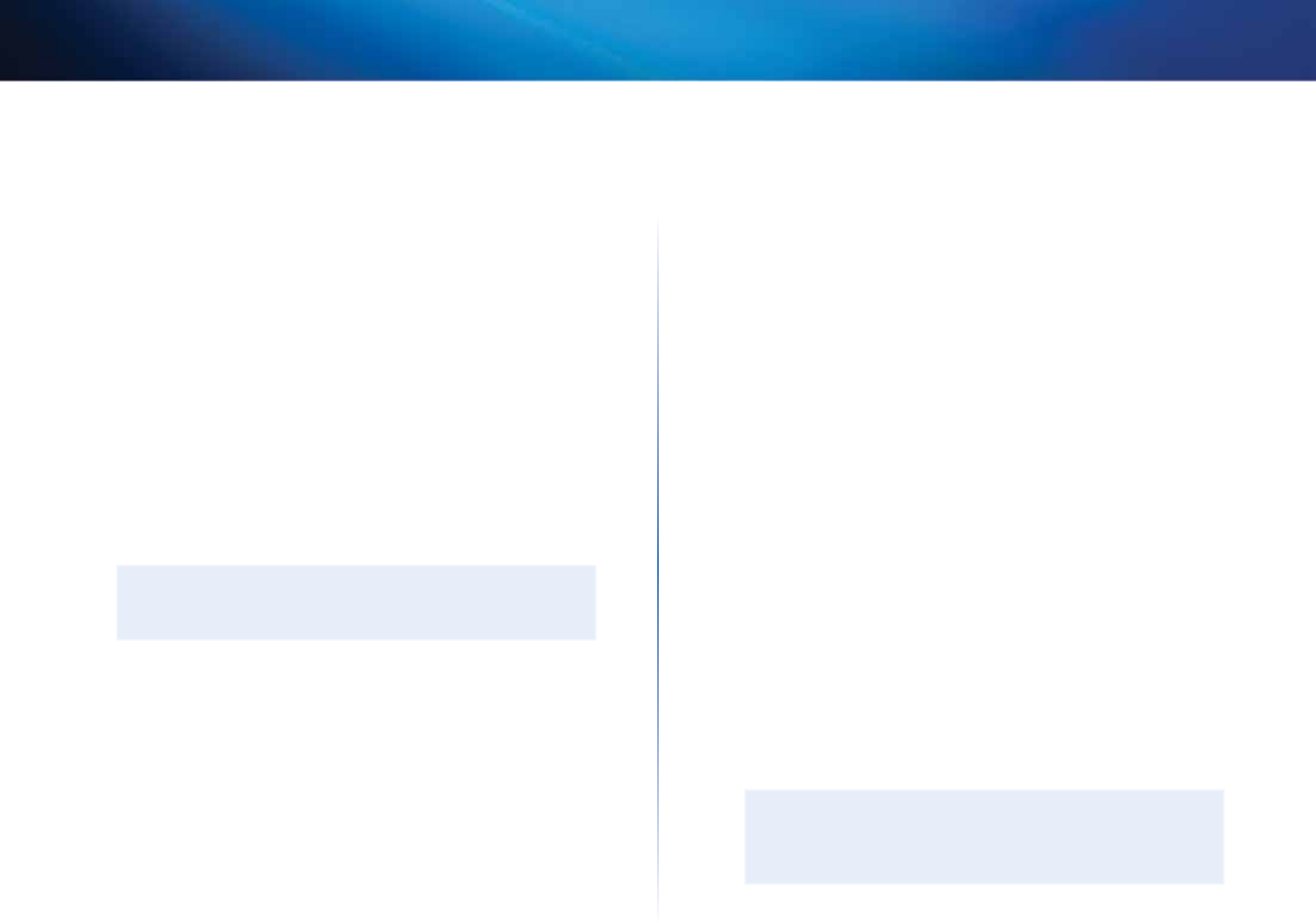
46
Configuration: avancée
Linksys sérieEA
Vous devez noter les paramètres de votre nouveau routeur, puis appliquer
certains de ces paramètres à votre ancien routeur, pour qu’il puisse être utilisé
comme point d’accès.
Pour afficher les paramètres de votre nouveau routeur:
1.
Assurez-vous que votre nouveau routeur soit connecté à Internet.
2.
Ouvrez votre Connexion au nuage Cisco. (Consultez la rubrique
«Configuration de votre routeur» à la page14).
3.
Dans Router Settings (paramètres du routeur), cliquez sur Wireless
(sans fil), puis notez le Network name (SSID) (nom du réseau), le Password
(mot de passe), le Security mode (mode de sécurité) et le Channel (canal).
4.
Dans Router Settings (paramètres du routeur), cliquez sur Connectivity
(connectivité), puis cliquez sur l’onglet Local Network (réseau local).
Notez la plage d’adressesIP du serveurDHCP (par défaut, 192.168.1.100
à 192.168.1.149)
Pour utiliser votre ancien routeur comme point d’accès:
1.
Connectez votre ordinateur à votre ancien routeur et ouvrez son utilitaire
de gestion dans un navigateur Web.
REMARQUE
Enregistrez vos modifications après avoir effectué chaque étape
ci-dessous.
2.
Ouvrez la page de configuration pour le réseau local (LAN).
3.
Dans le champ Router IP address (adresse IP du routeur), entrez une
adresseIP inutilisée pour le réseau local de votre nouveau routeur.
Par exemple, si votre nouveau routeur possède l’adresseIP 192.168.1.1,
vous devriez choisir une adresse IP dans le réseau 192.168.1.0. Vous
devriez choisir une adresse IP dans la plage d’adresses 192.168.1.2 à
192.168.1.254. Vous devriez exclure les adresses de la plage qui sera utilisée
par le serveur DHCP de votre routeur (192.168.1.100 à 192.168.1.149). Un
choix judicieux serait l’adresse 192.168.1.250. Notez cette adresse, car
vous l’utiliserez à l’avenir pour gérer votre ancien routeur.
4.
Dans le champ Subnet Mask (masque de sous-réseau), entrez
255.255.255.0 ou, s’il est disponible, sélectionnez ce masque de sous-
réseau dans une liste déroulante.
5.
Désactivez le serveur DHCP de votre ancien routeur. (Puisque votre
ancien routeur sera utilisé comme point d’accès et non comme routeur,
vous ne voulez pas qu’il attribue des adressesIP. Votre réseau ne devrait
compter qu’un seul serveur DHCP actif et il devrait s’agir de votre
nouveau routeur.)
6.
Pour reconfigurer le réseau sans fil de votre ancien routeur:
a.
Ouvrez la page de configuration du réseau sans fil.
b.
Modifiez le nom du réseau (SSID) pour qu’il corresponde au nom
de votre nouveau réseau. En utilisant le même nom de réseau et les
mêmes paramètres de sécurité, votre connexion pourra passer de
votre ancien routeur à votre nouveau routeur sans heurt.
c.
Modifiez le mode de sécurité pour qu’il corresponde au mode de
sécurité de votre nouveau routeur.
d.
Changez la phrase de vérification (parfois appelée «clé partagée»)
dans votre ancien routeur pour qu’elle corresponde à la phrase de
vérification de votre nouveau routeur.
e.
Sélectionnez un canal sans fil qui n’entre pas en conflit avec un canal
déjà sélectionné. Certains fabricants offrent une fonction de sélection
de canal «Automatique», qui permet au routeur de choisir un canal
n’entrant pas en conflit avec les réseaux sans fil à proximité. Si votre
ancien routeur offre cette fonction, choisissez-la. Sinon, vous devrez
choisir manuellement le canal sans fil qui sera utilisé par votre ancien
routeur. Dans le spectre de fréquences sans fil de 2,4GHz, il n’y a que
trois canaux sans chevauchement : 1, 6 et 11. Choisissez un canal
qui ne chevauche pas le canal utilisé par votre nouveau routeur. Par
exemple, si votre nouveau routeur utilise le canal11, configurez votre
ancien routeur pour qu’il utilise le canal1 ou le canal6.
7.
Connectez un câble Ethernet à l’un des ports de réseau local ou Ethernet
de votre ancien routeur et à un port Ethernet de votre nouveau routeur.
MISE EN GARDE
Ne connectez pas le câble au port Internet de votre ancien routeur.
Si vous le faites, vous ne pourrez peut-être pas configurer le routeur
comme point d’accès pour le réseau existant.